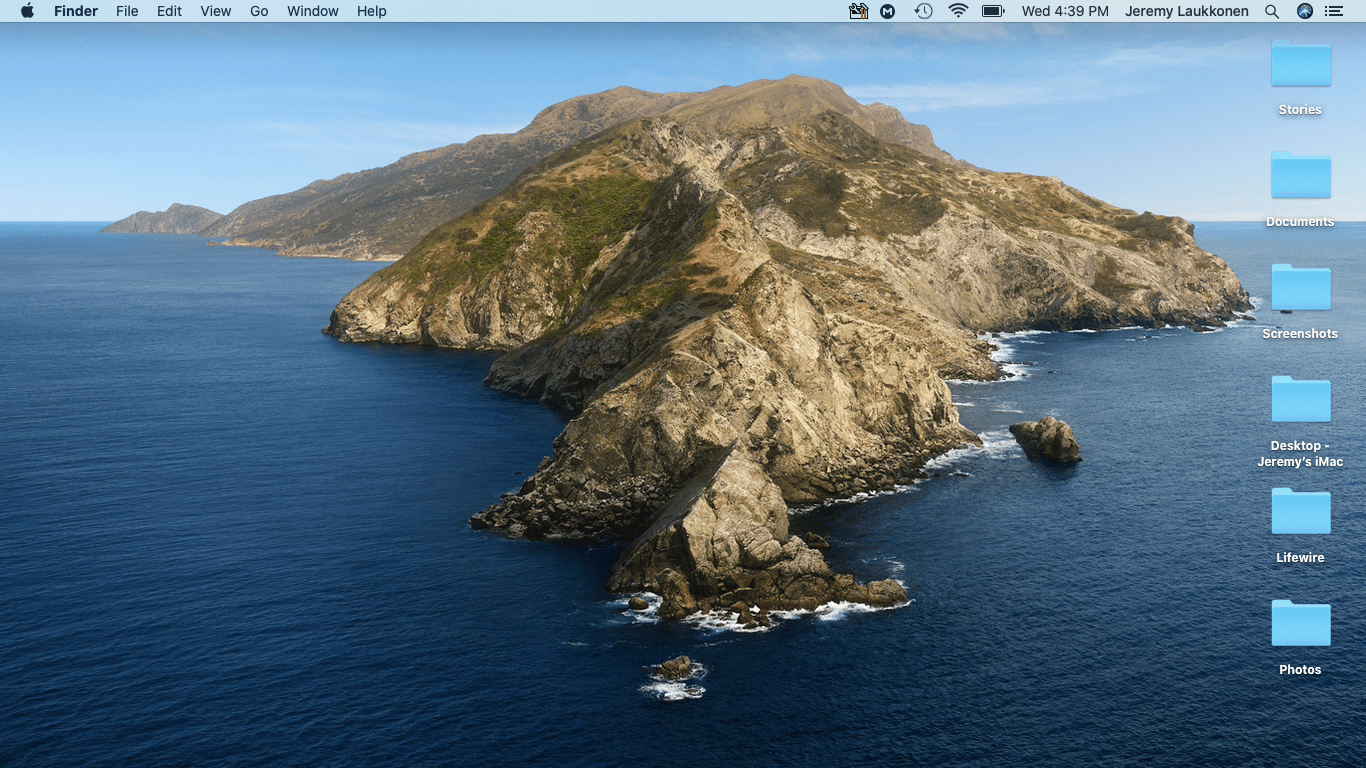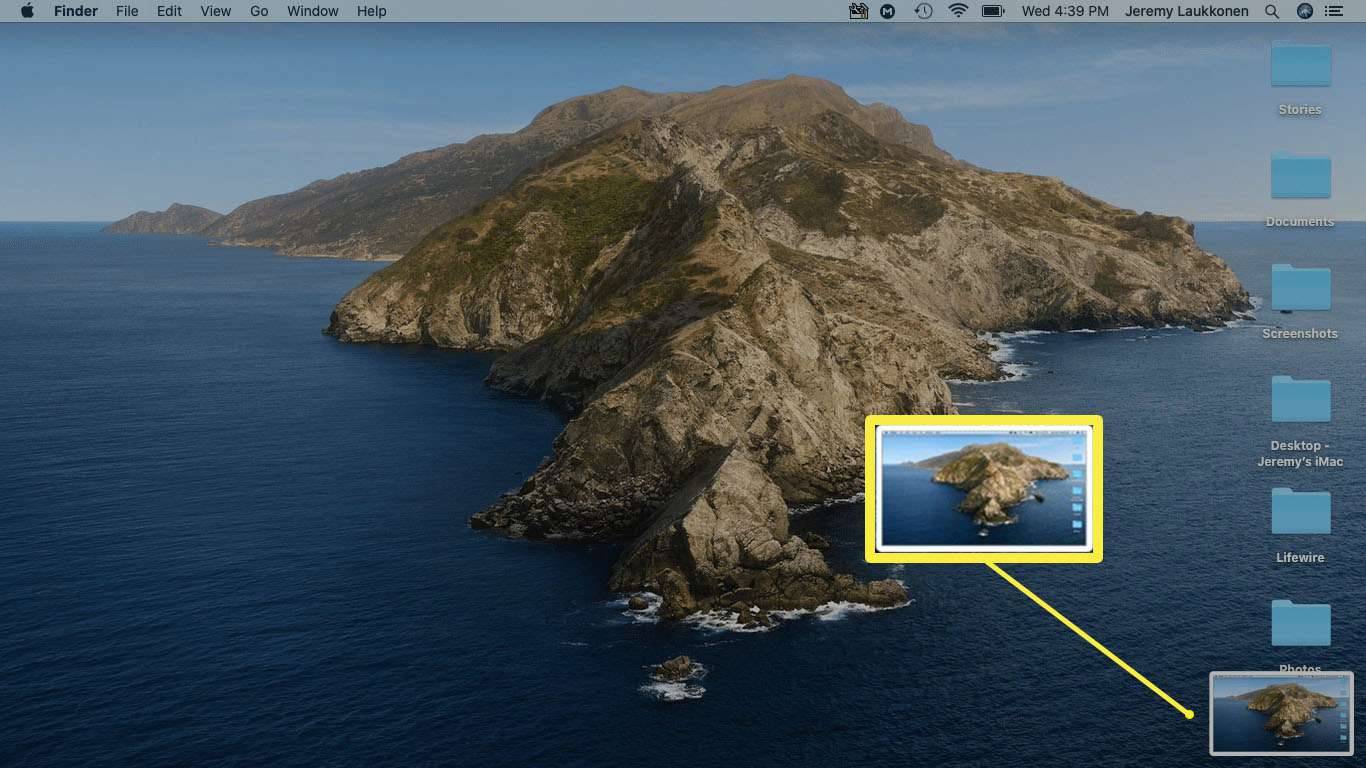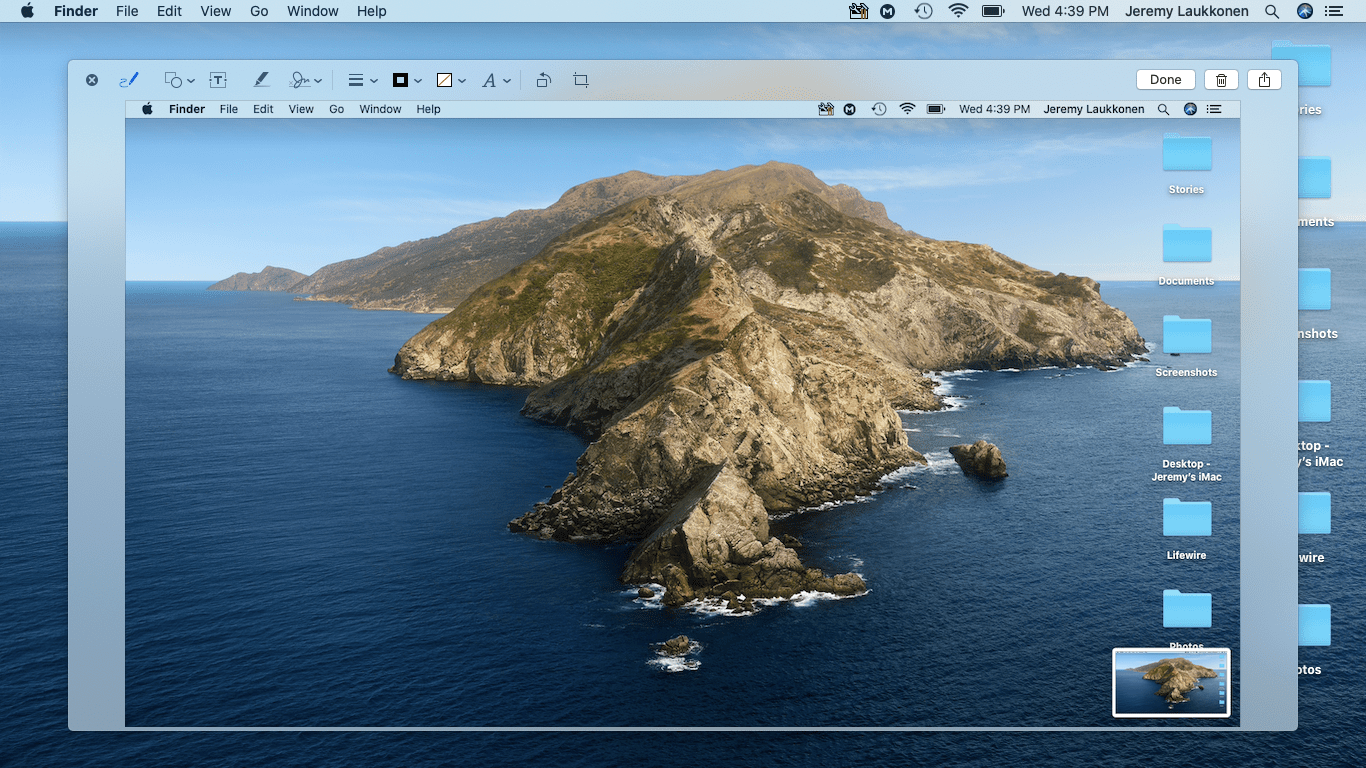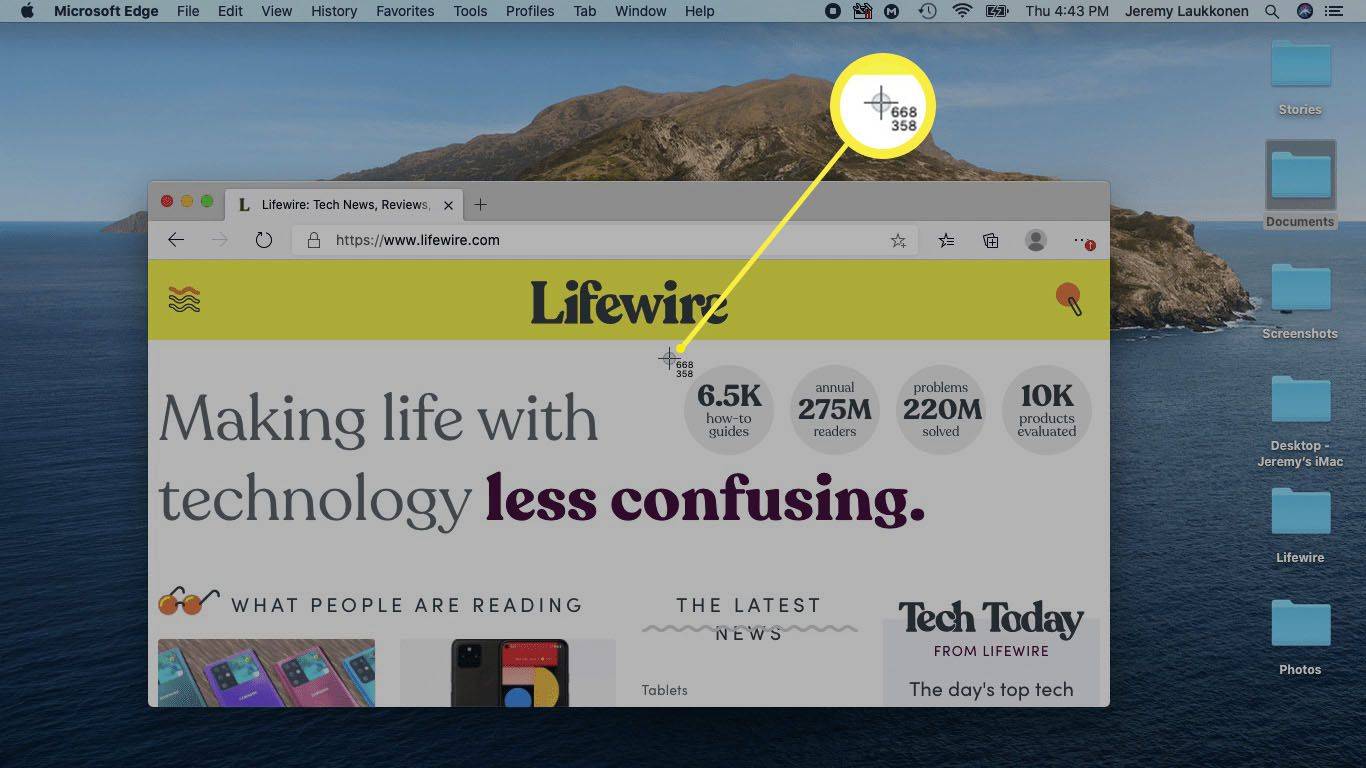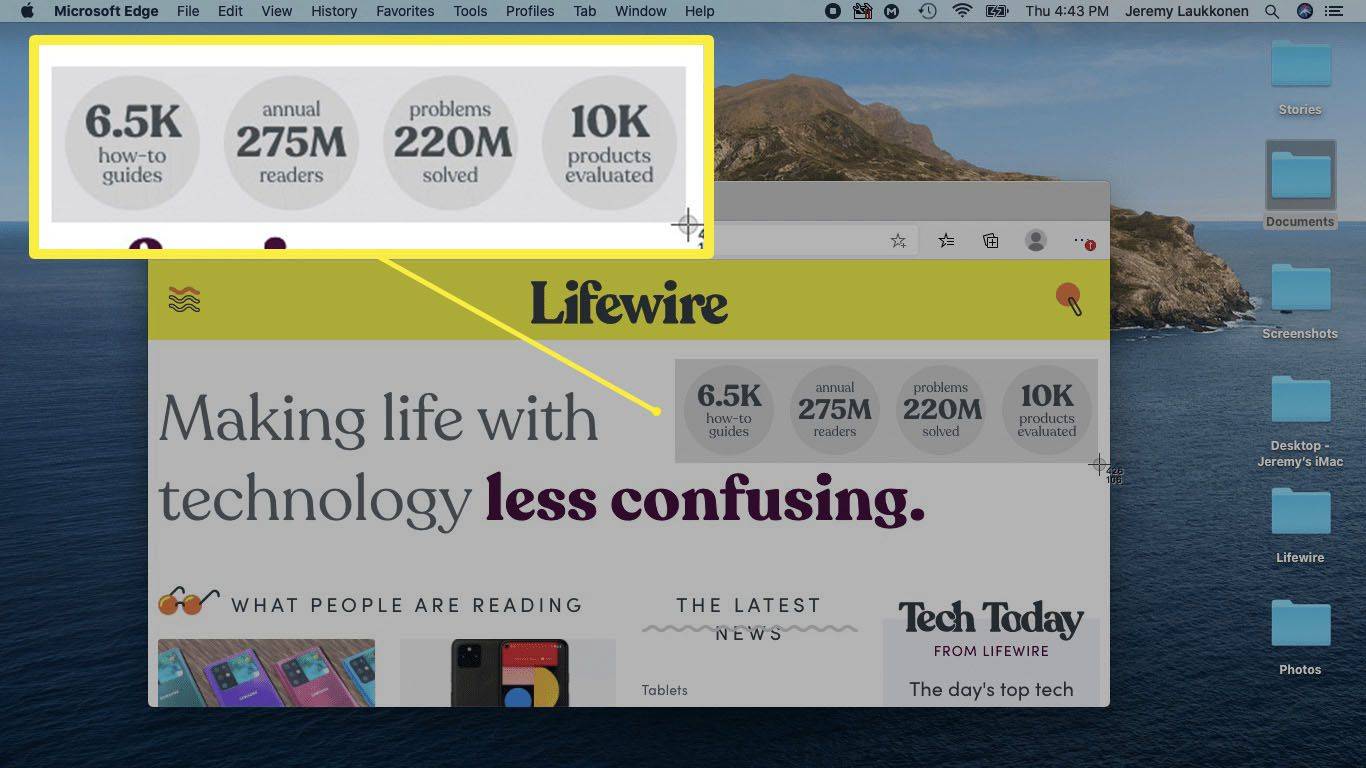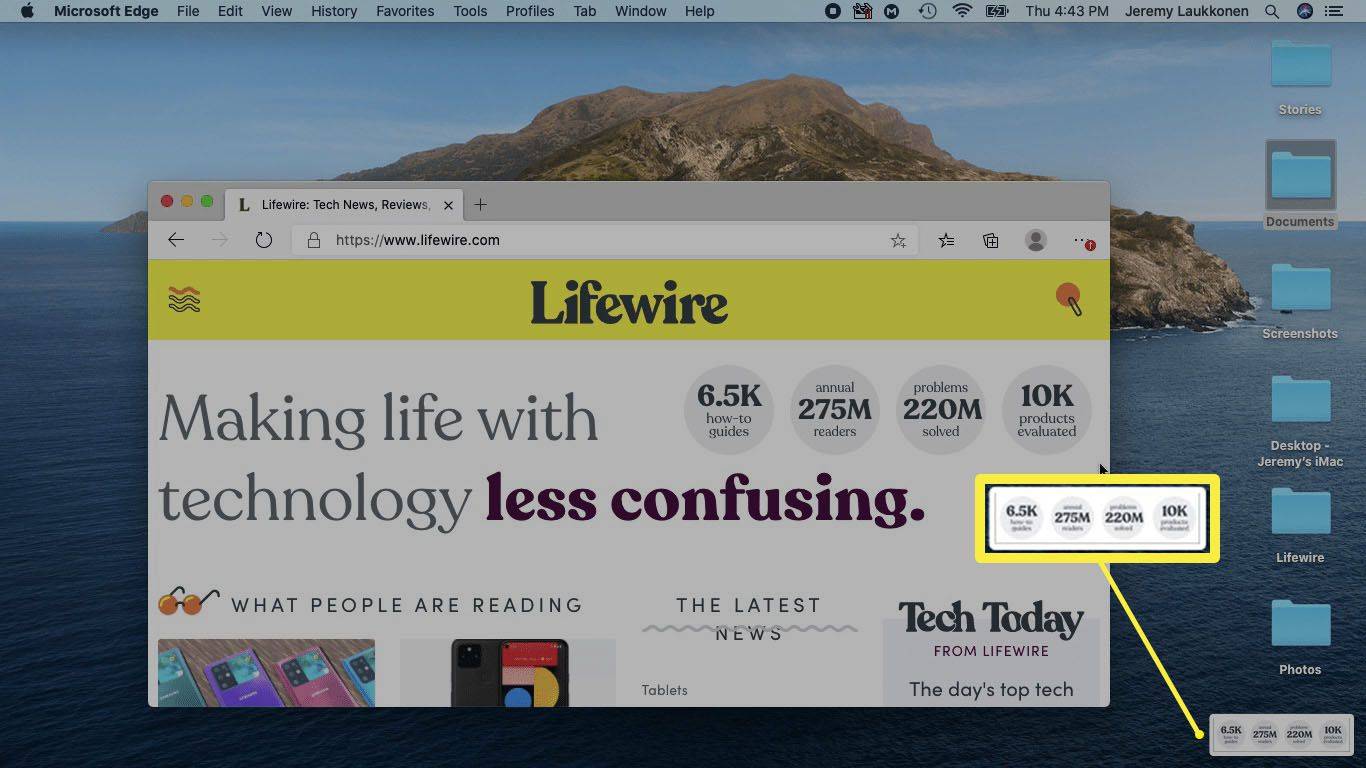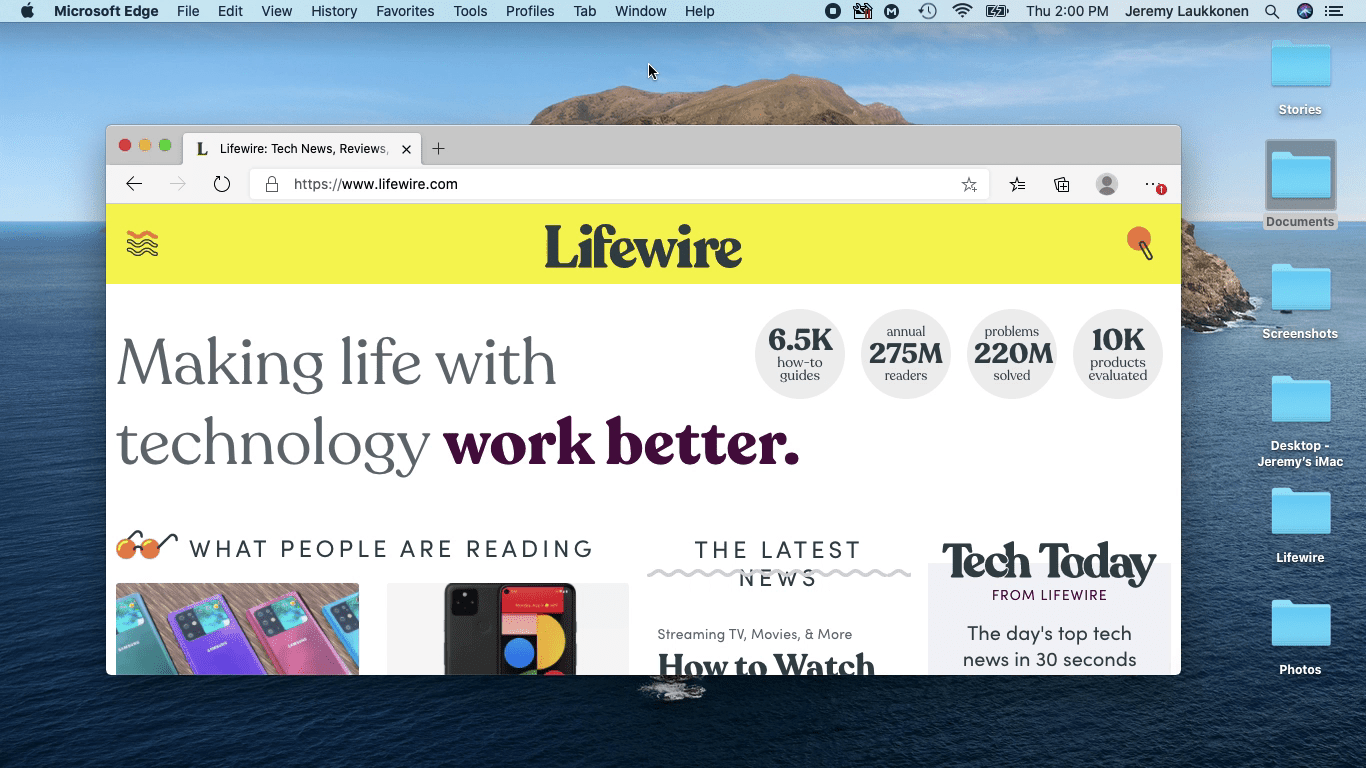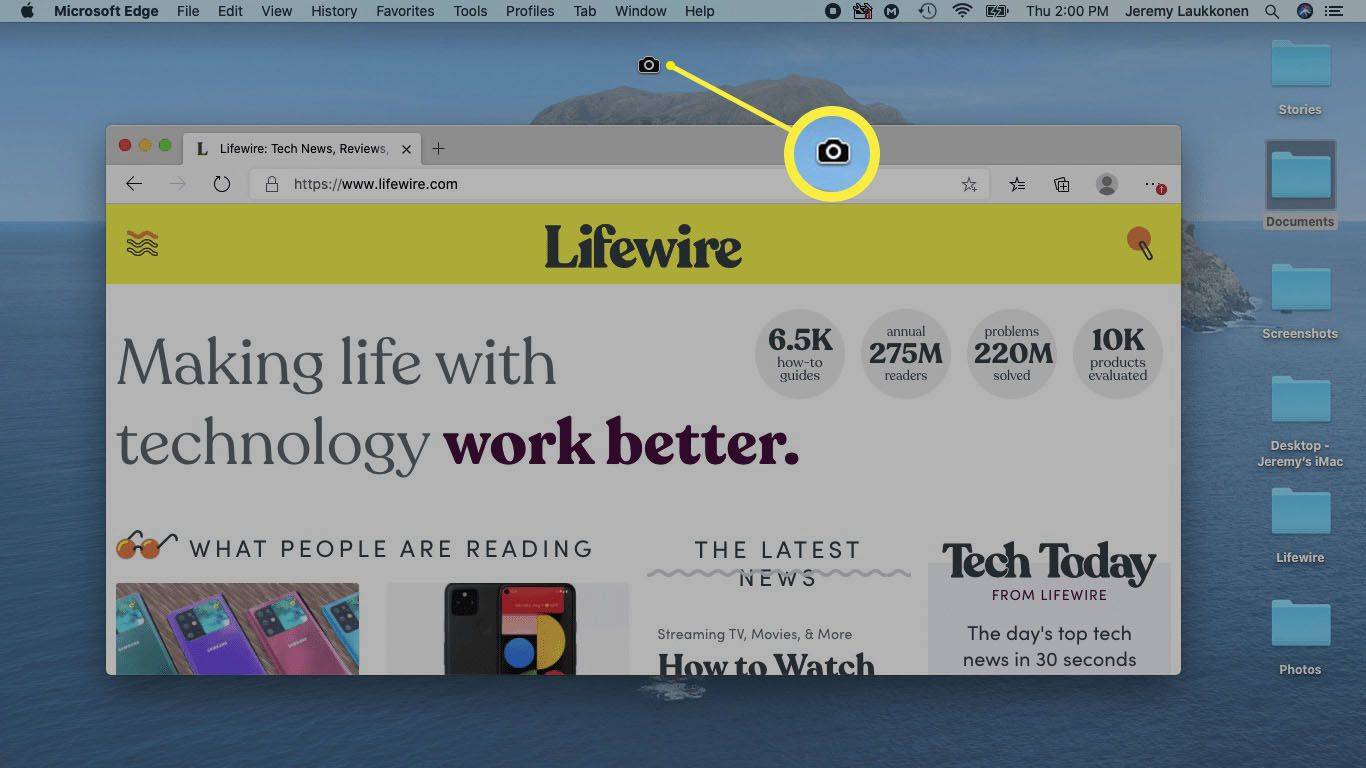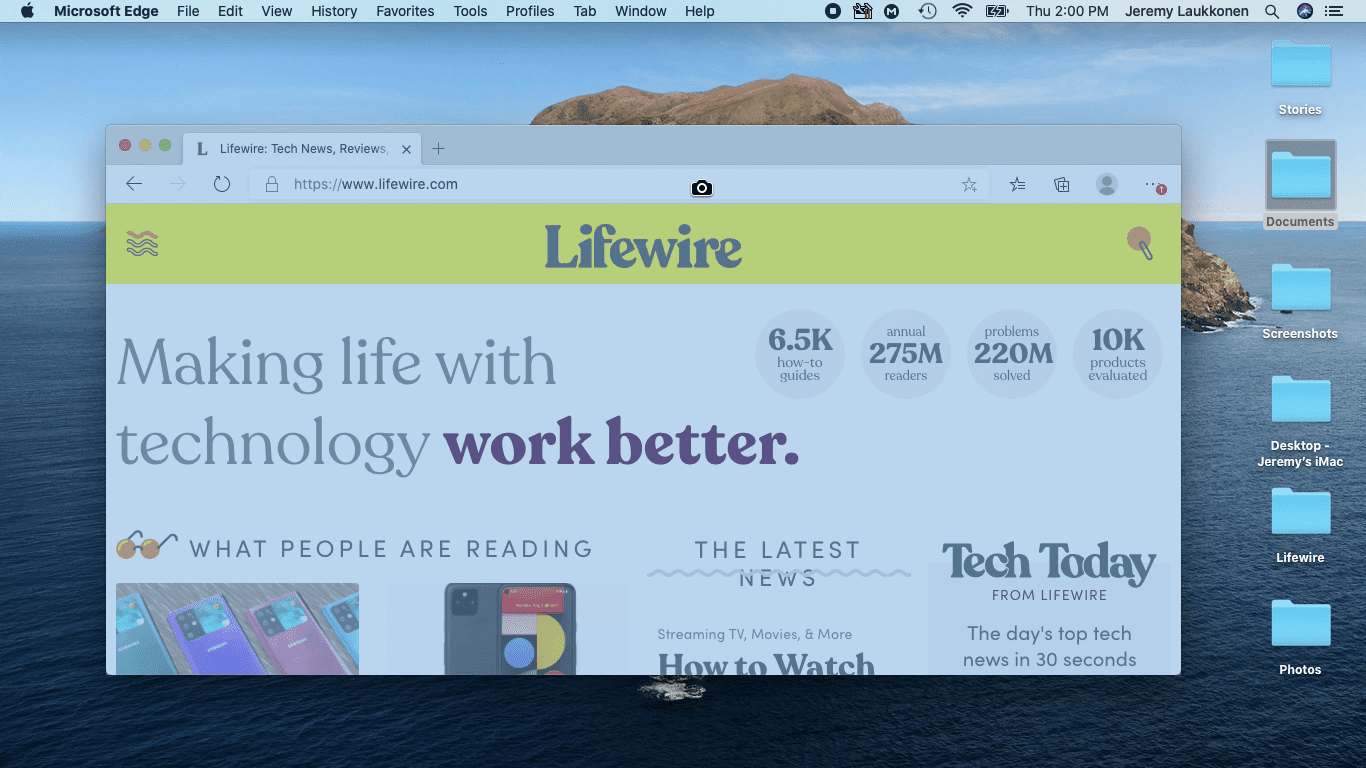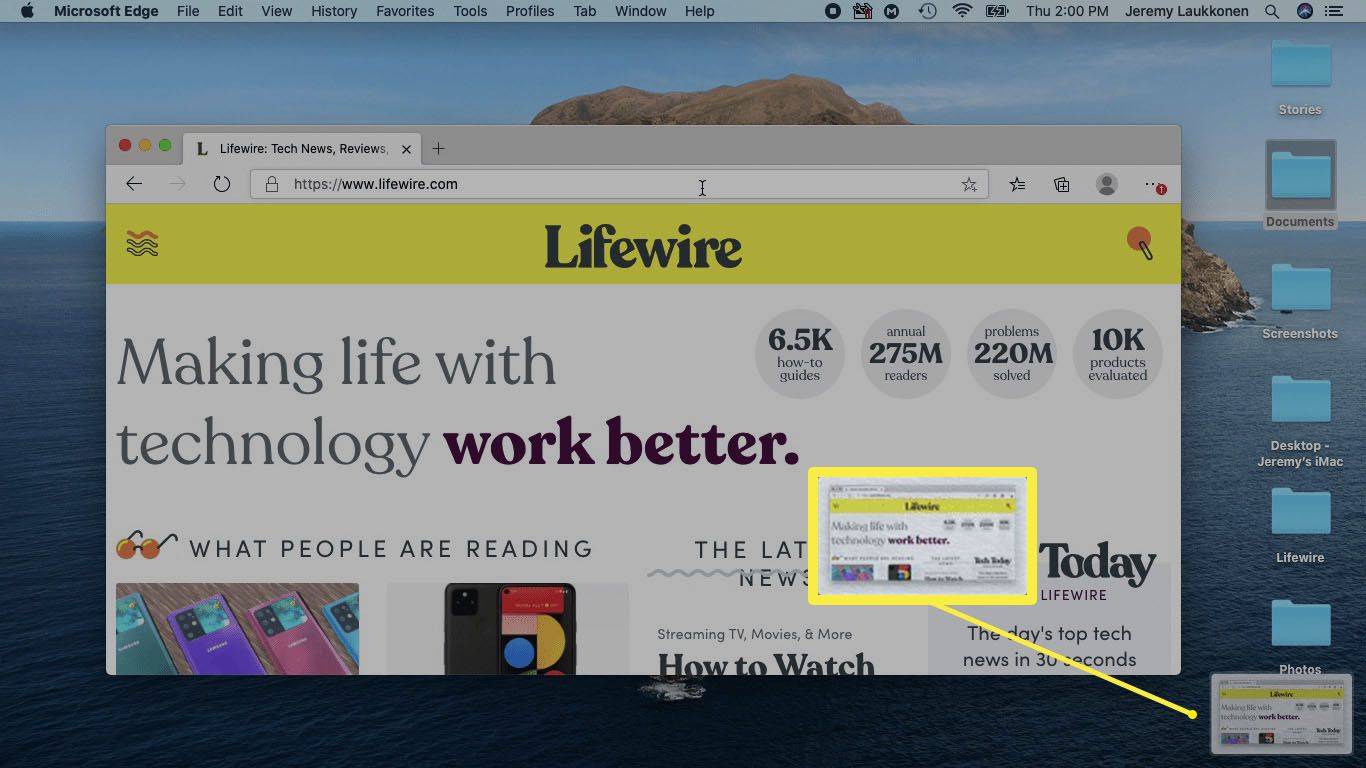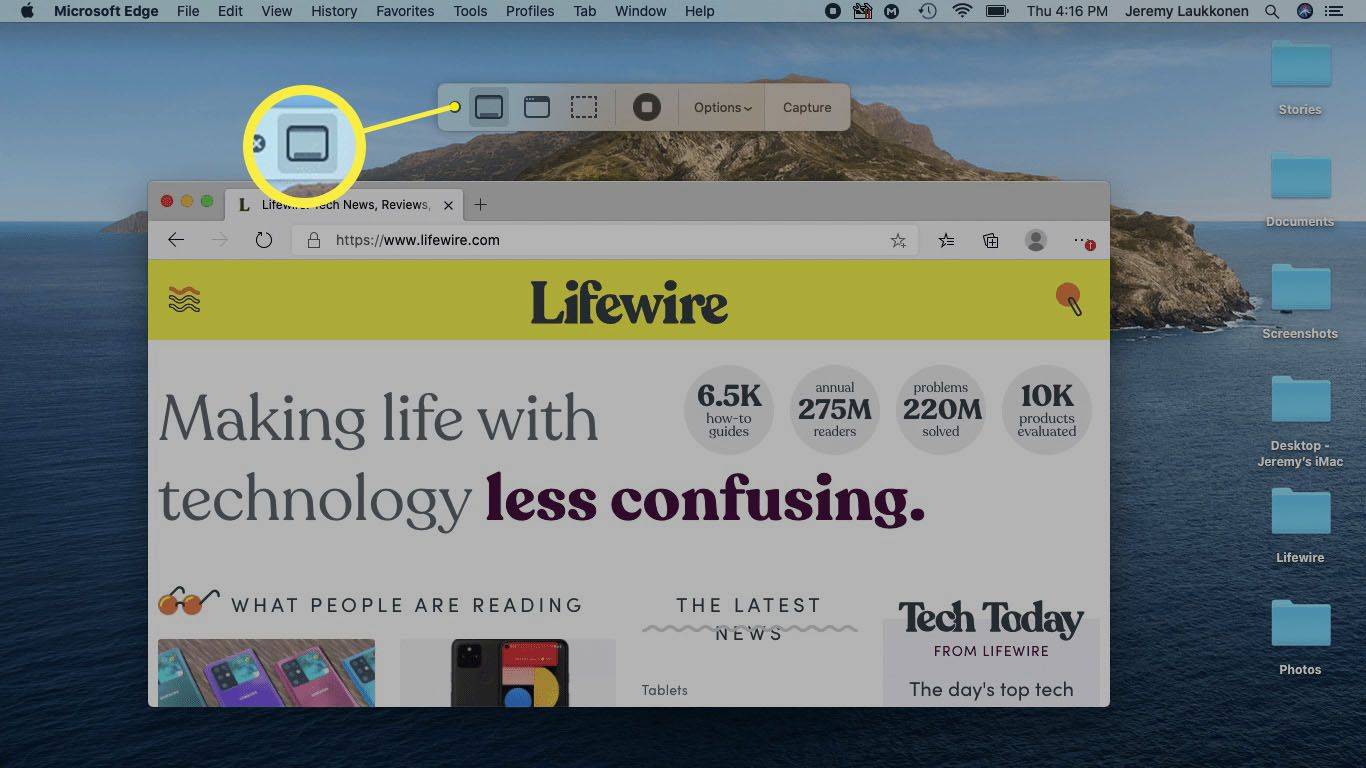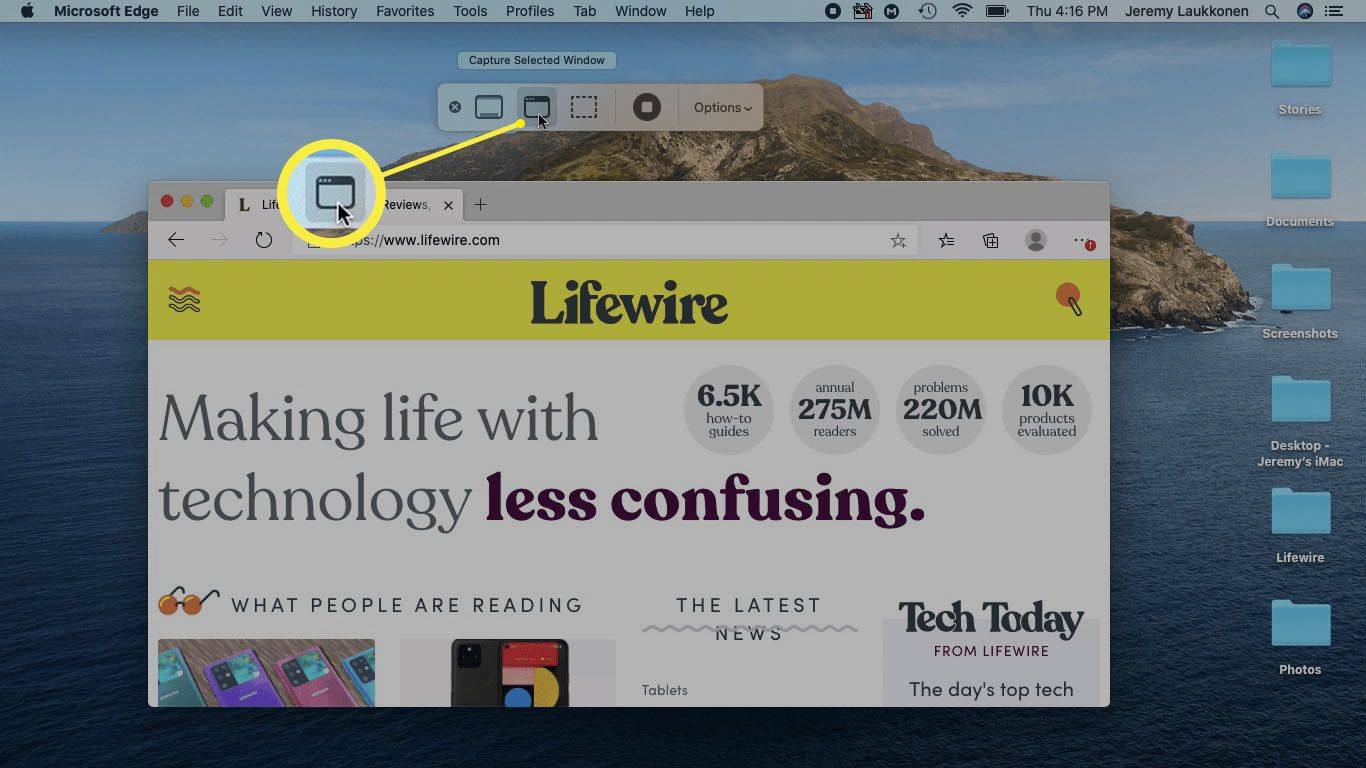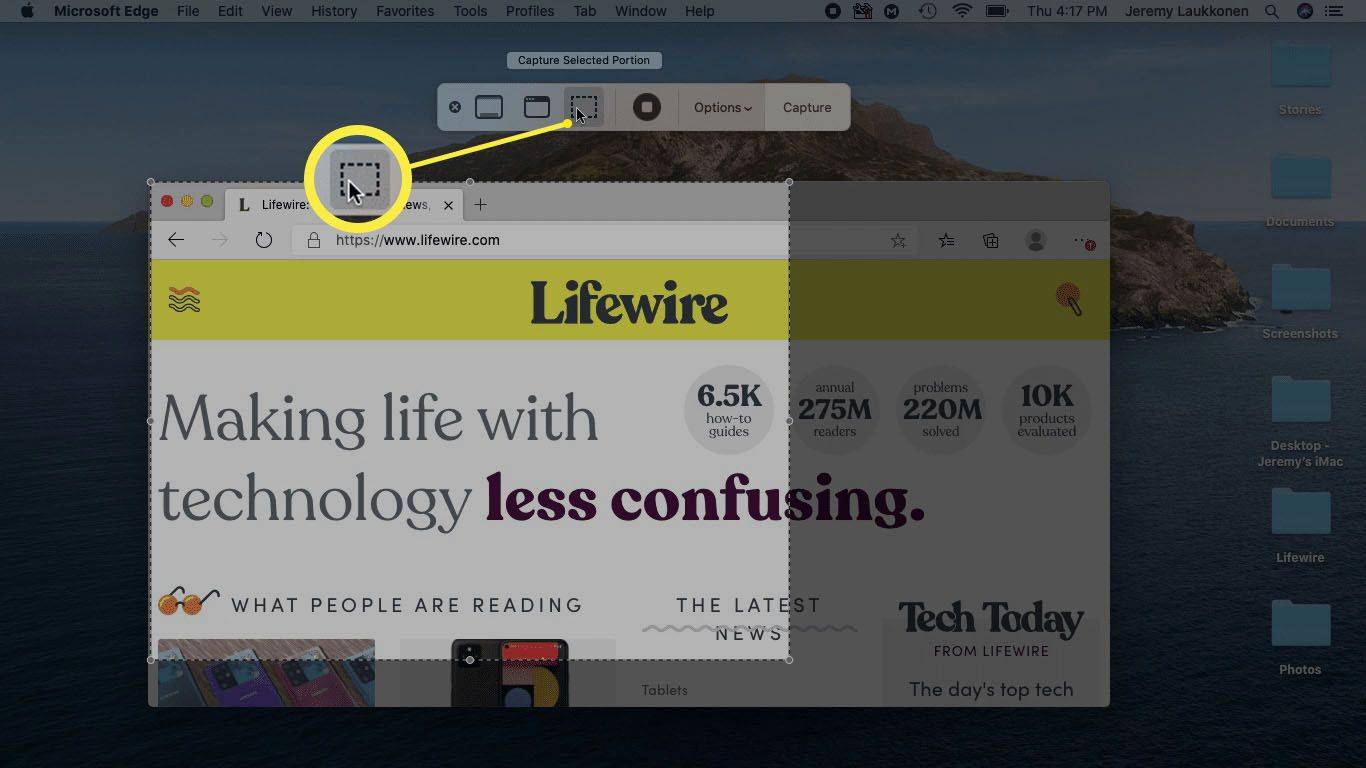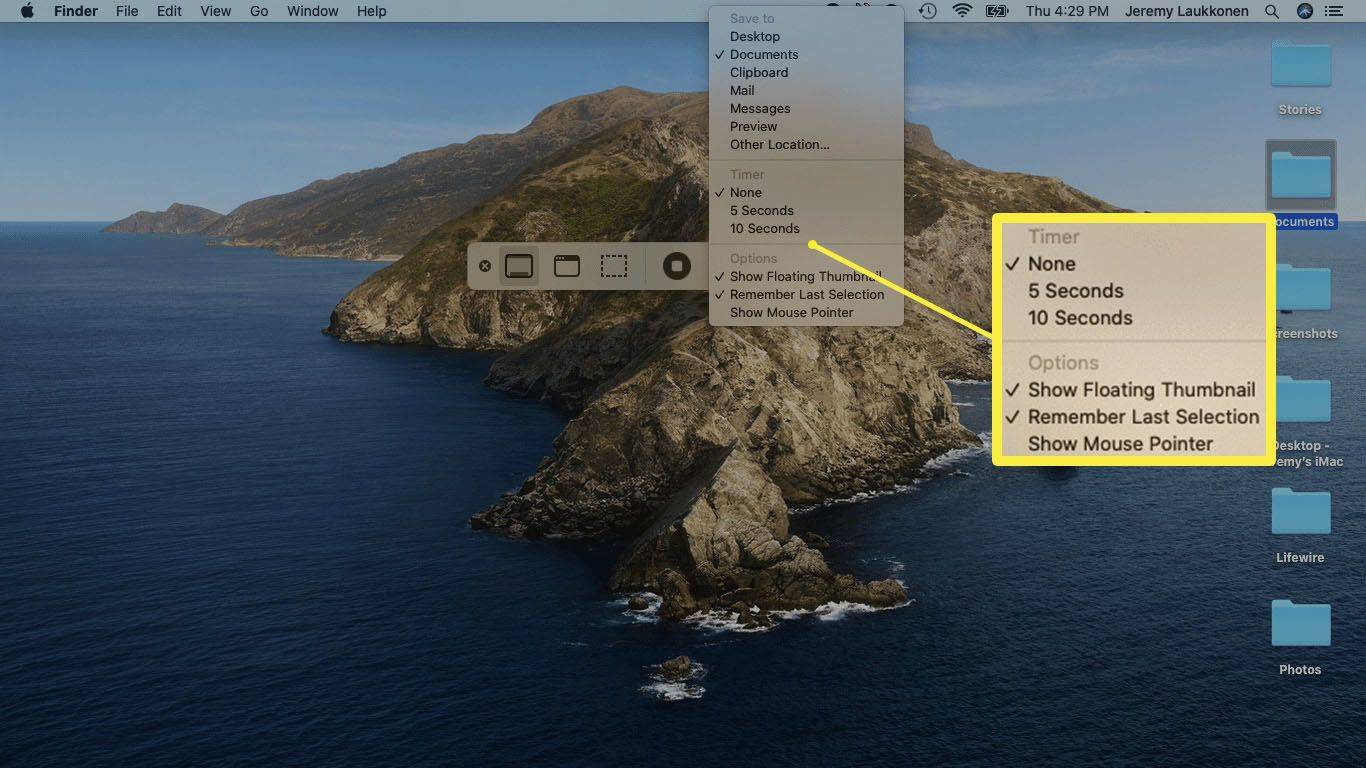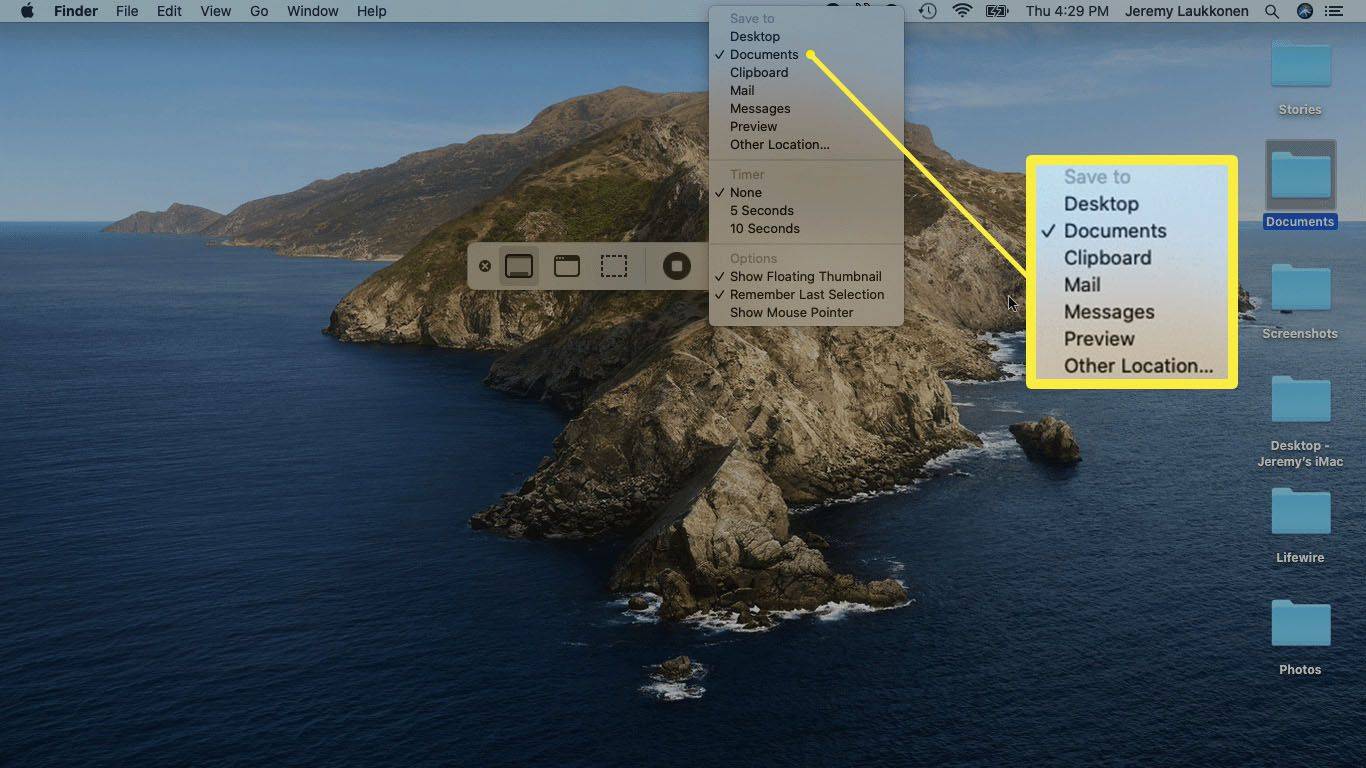Hva du skal vite
- trykk og hold skifte + kommando + 3 for et raskt skjermbilde.
- Bruk skifte + kommando + 4 eller skifte + kommando + 4 + mellomromstasten for å fange en del av skjermen eller et helt vindu.
- Bruk skifte + kommando + 5 for å starte skjermbildeappen og velge typen skjermbilde du vil ta.
Denne artikkelen dekker hvordan du tar skjermbilder på en Mac med tastekombinasjoner og skjermbildeappen innebygd i macOS. Du har alltid vært i stand til å ta skjermbilder på en Mac, men Apple inkluderte noe dedikert programvare med macOS Mojave (10.14).
Skjermbildene nedenfor er fra macOS Catalina (10.15), men du kan bruke de samme kommandoene i tidligere versjoner av macOS og Mac OS X.
Hvordan ta et skjermgrep på Mac
Det er flere tastekombinasjoner som du kan bruke til å ta skjermbilder på Mac, med skifte + kommando + 3 er den mest brukte. Denne tastekombinasjonen tar umiddelbart et skjermbilde av hele skjermen, inkludert alle synlige vinduer, skrivebordet, dokken og alle andre synlige elementer.
Hvordan ta et skjermbilde på en MacBook Air-
Åpne vinduet du vil ta et skjermbilde av eller på annen måte ordne skjermen etter din smak.
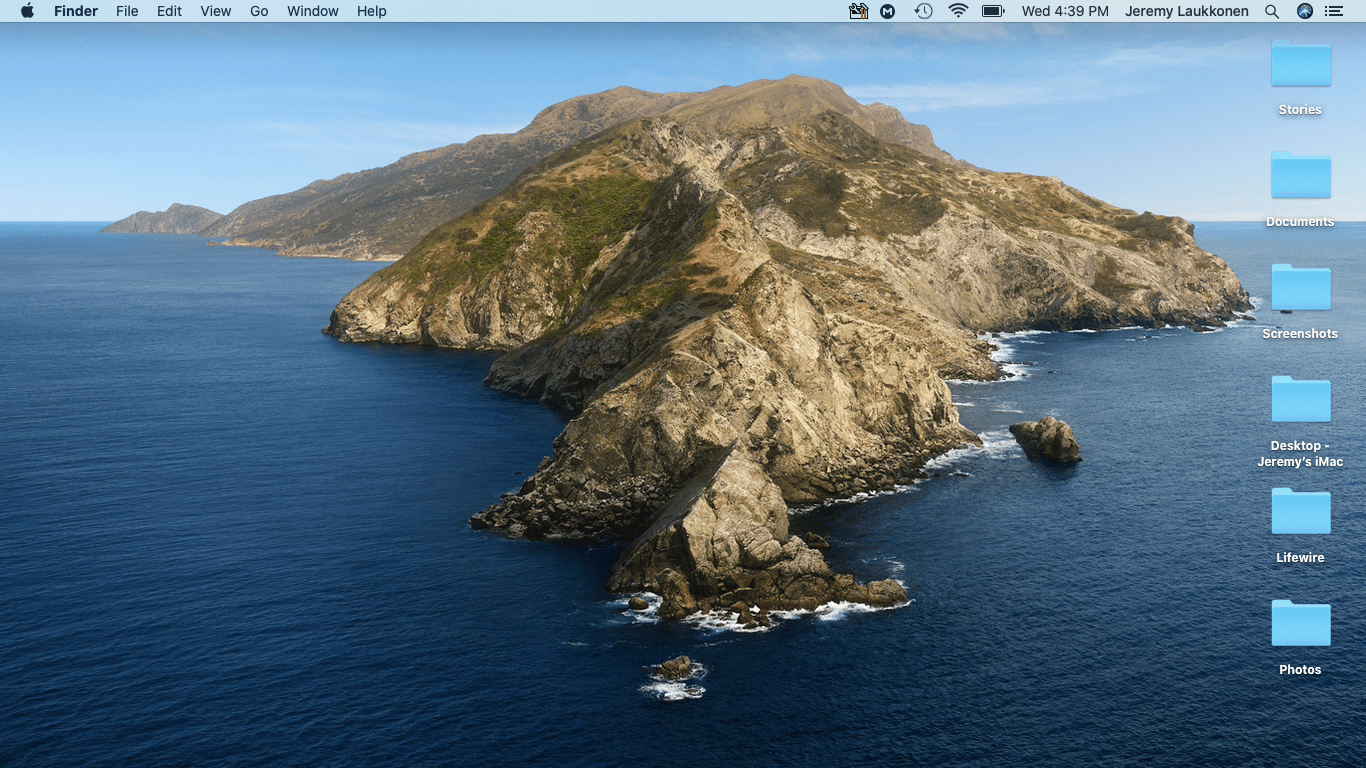
-
trykk og hold skifte + kommando + 3 .
hvordan du videresender en enkelt e-post i gmail
Kommando-tasten på Mac har vanligvis ordet Command skrevet på seg, men noen ganger ser det ut som et kløver uten tekst. Kommando-tasten er rett til venstre for mellomromstasten.
-
Du vil høre et øyeblikksbilde, og et lite bilde av skjermbildet ditt vil vises nederst til høyre på skjermen.
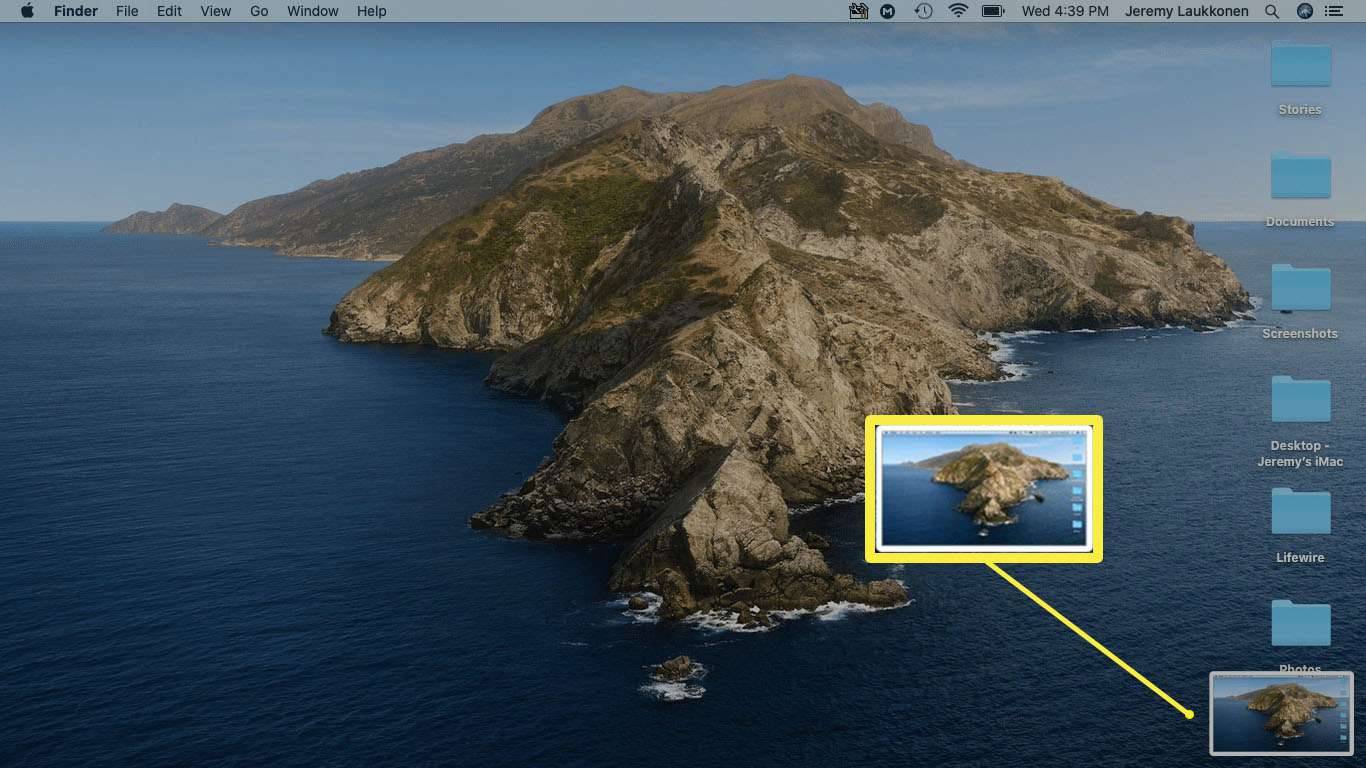
-
Hvis du klikker på miniatyrbildet nederst til høyre på skjermen, kan du åpne en forhåndsvisning av skjermbildet.
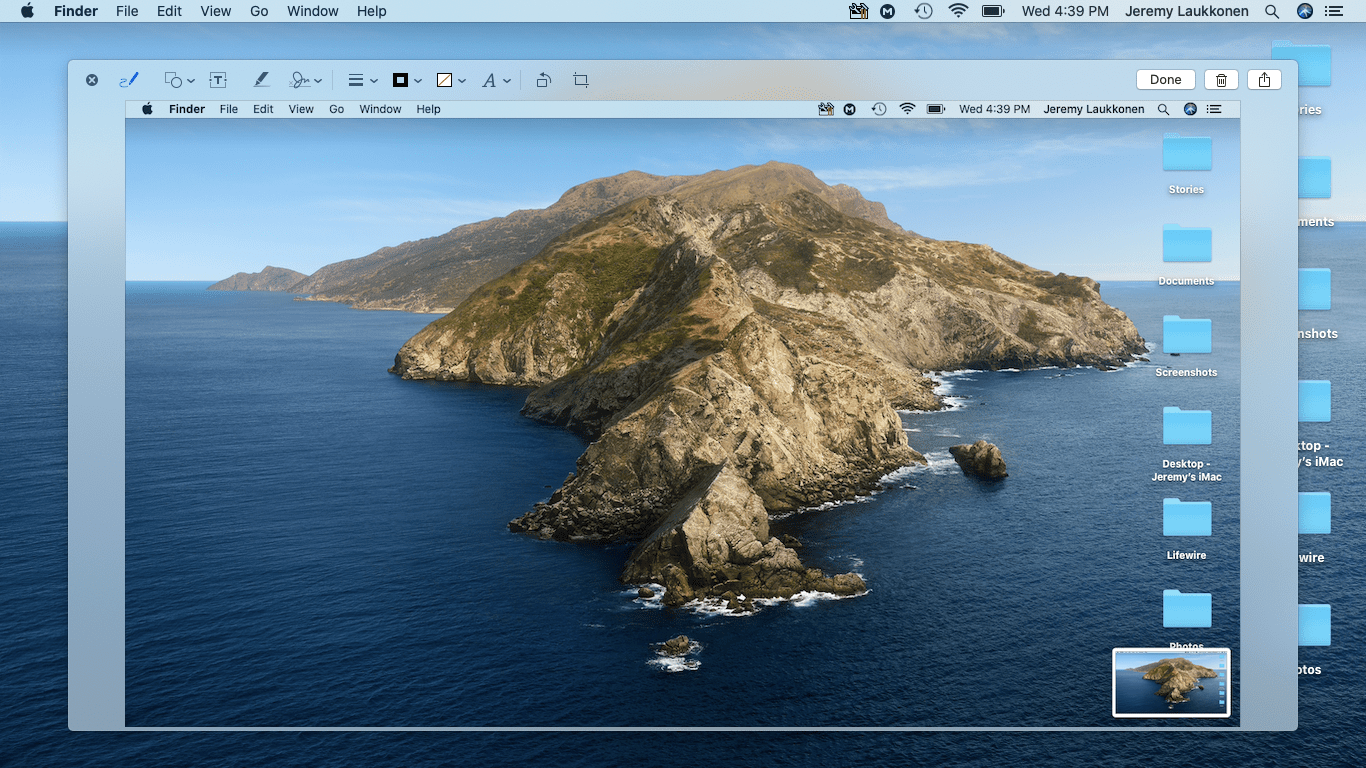
Når du klikker på det lille bildet, åpnes det som en rask forhåndsvisning.
Hvordan skjermdumpe en del av skjermen på Mac
Hvis du bare vil fange en del av skjermen, er det mest fleksible alternativet å bruke tastekombinasjonen shift + kommando + 4. Ved å bruke denne kombinasjonen endres musepekeren til trådkors, slik at du kan velge hvilken som helst del av skjermen du vil fange.
-
trykk og hold skifte + kommando + 4 .
-
Når musepekeren endres til et trådkors, plasserer du trådkorset i øvre venstre hjørne av området du vil fange.
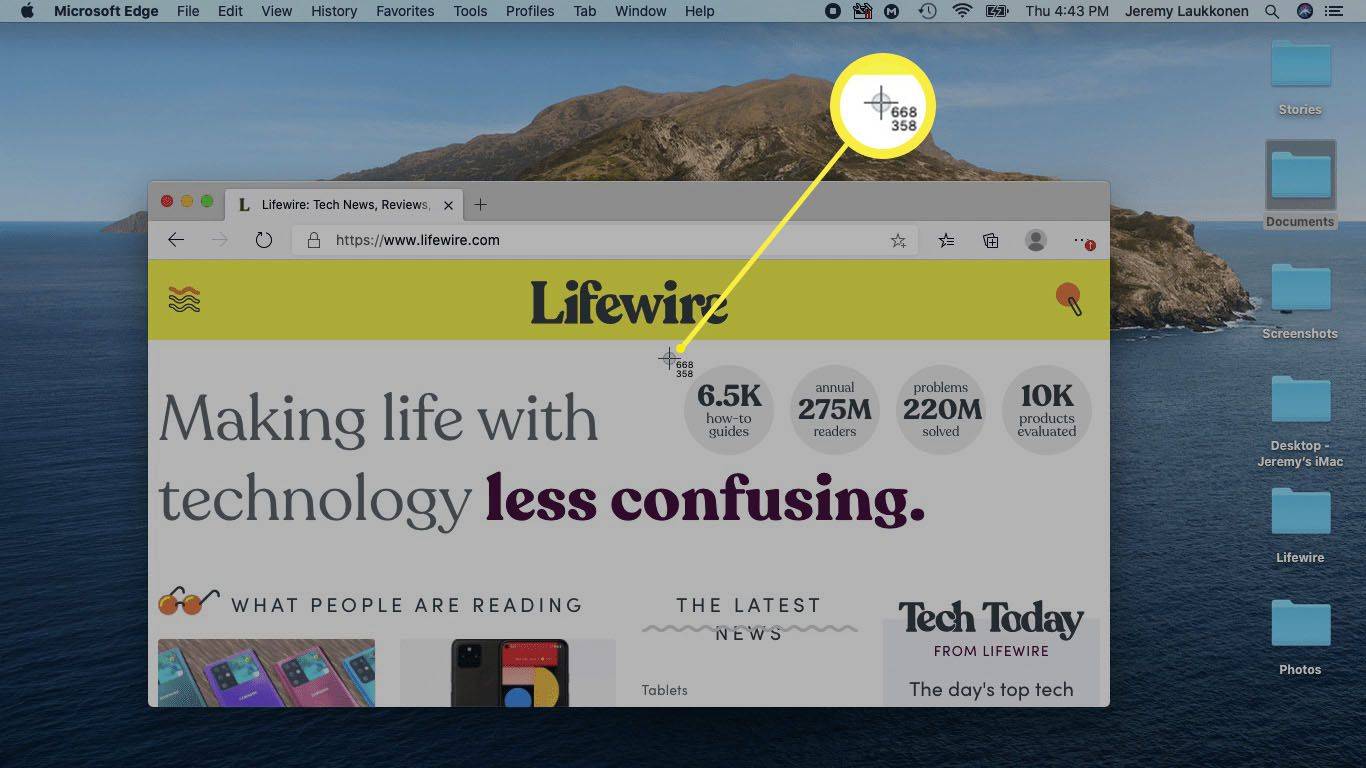
-
Klikk med musen, og dra en boks for å dekke området du vil fange.
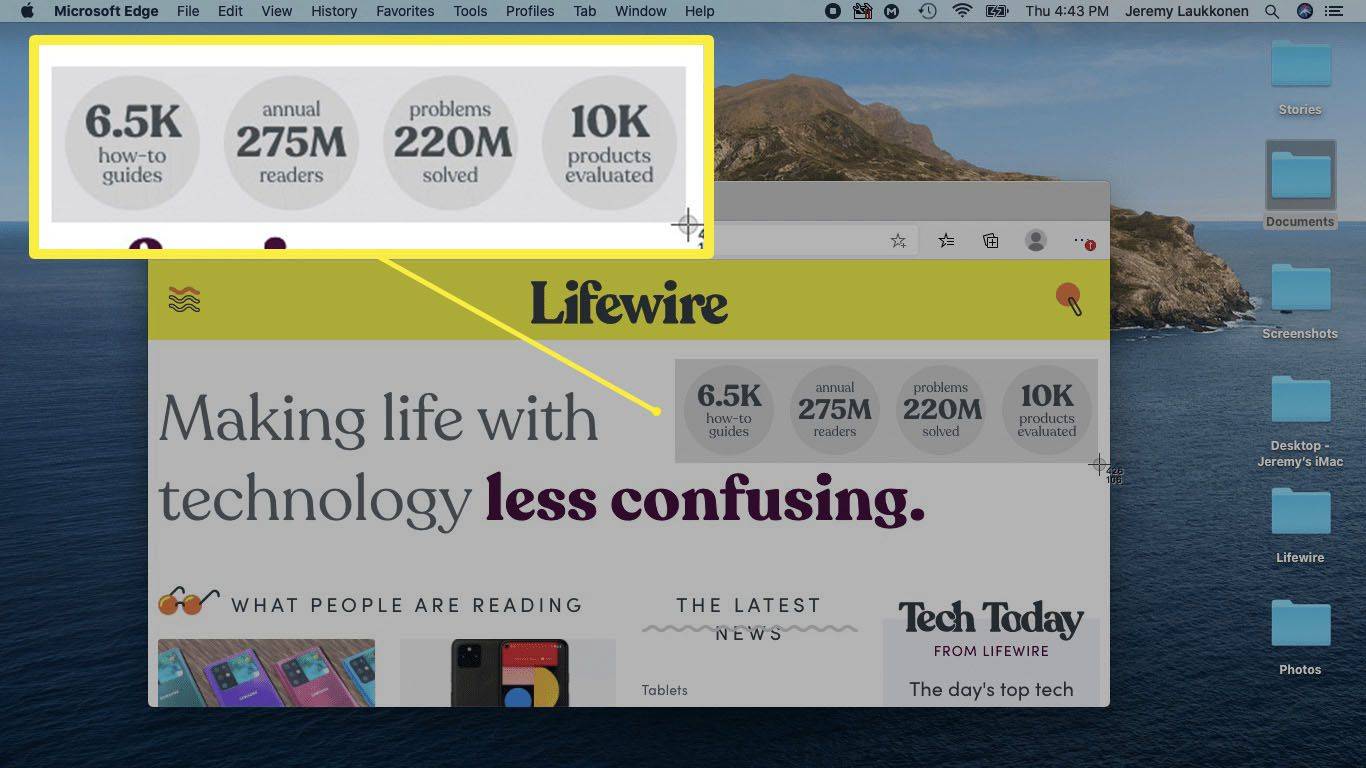
-
Når du slipper museknappen, vil Mac-en ta et skjermbilde av det uthevede området.
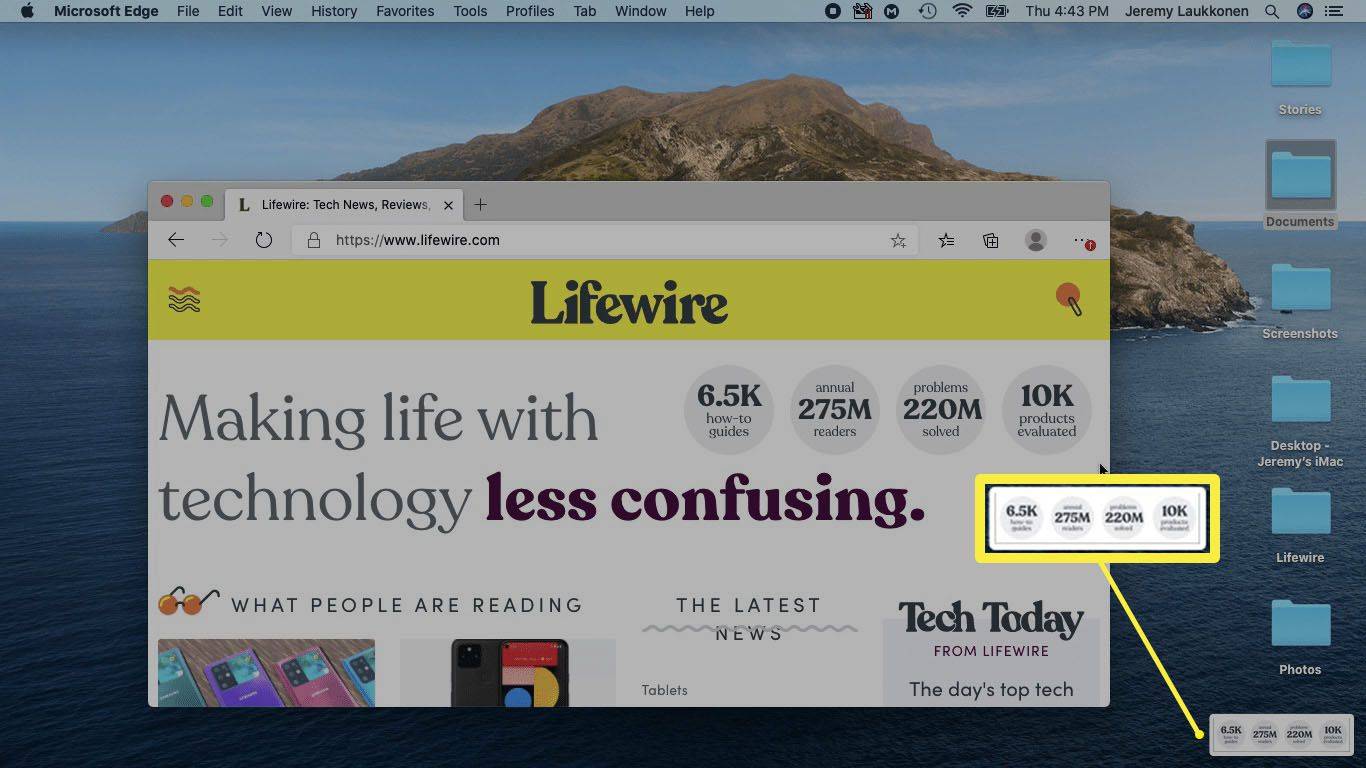
Hvordan fange et enkelt vindu på Mac
Hvis du vil ta et skjermbilde av et enkelt vindu, kan du bruke en variant av den forrige tastekombinasjonen. Dette alternativet endrer markøren til et kameraikon og lar deg ta et bilde av et hvilket som helst aktivt vindu.
-
Åpne vinduet du trenger et skjermbilde av, og trykk og hold skifte + kommando + 4 . Trykk deretter umiddelbart på mellomromstasten .
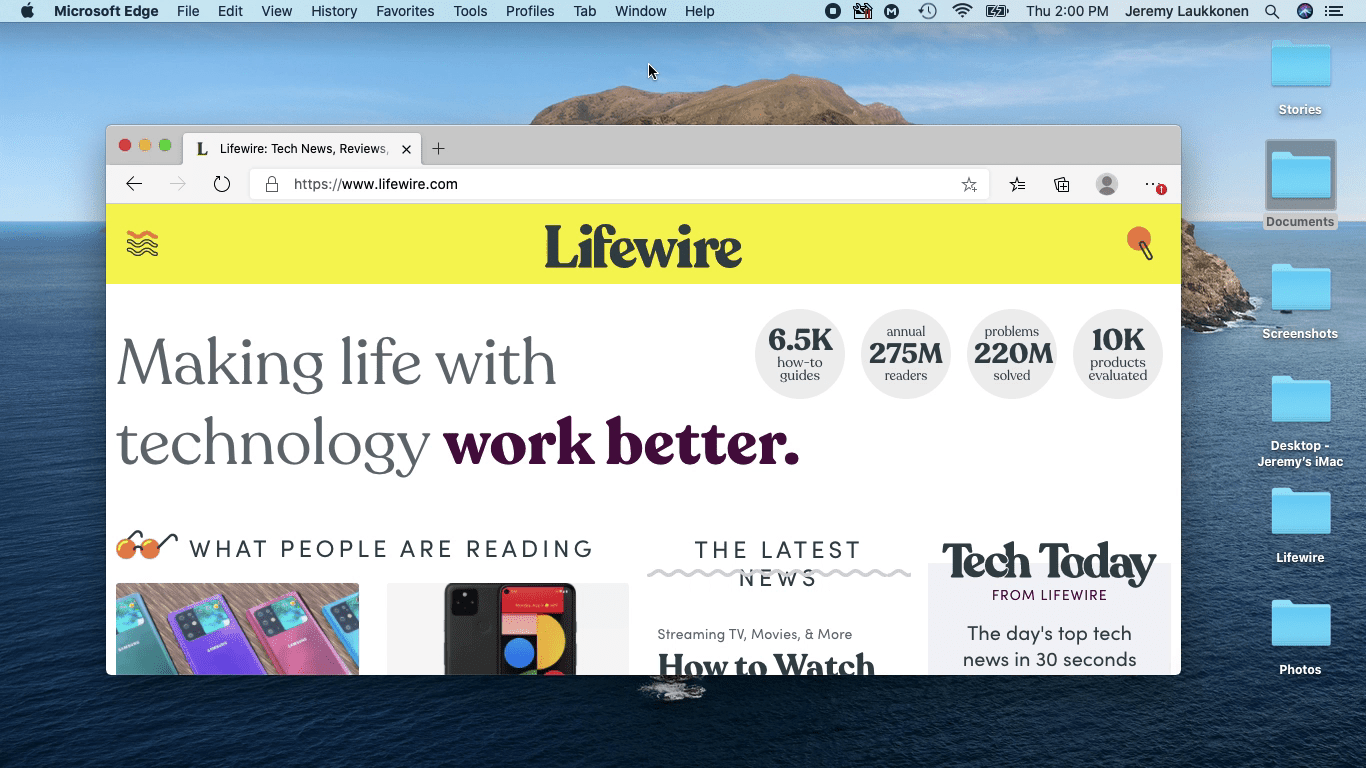
-
Markøren din blir til et kamera.
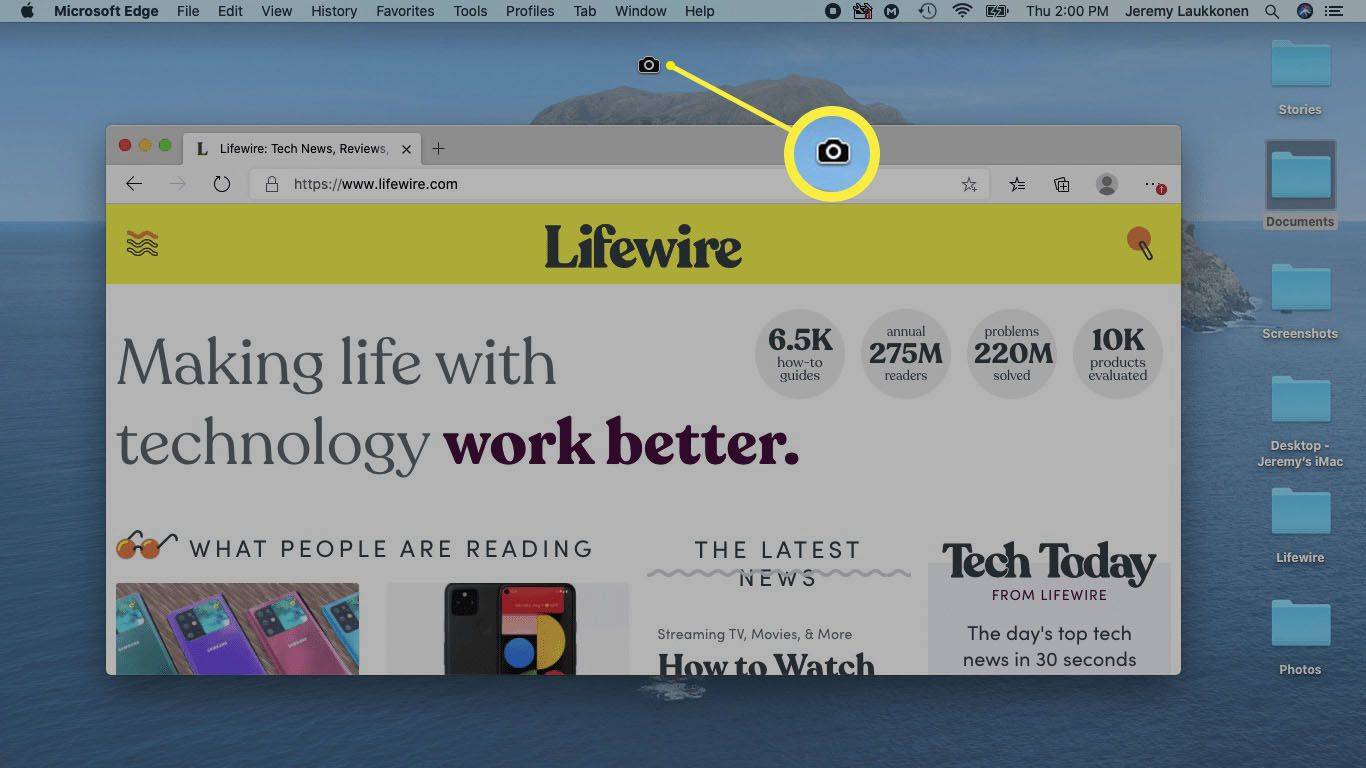
-
Flytt kameraikonet over vinduet du vil fange, og klikk.
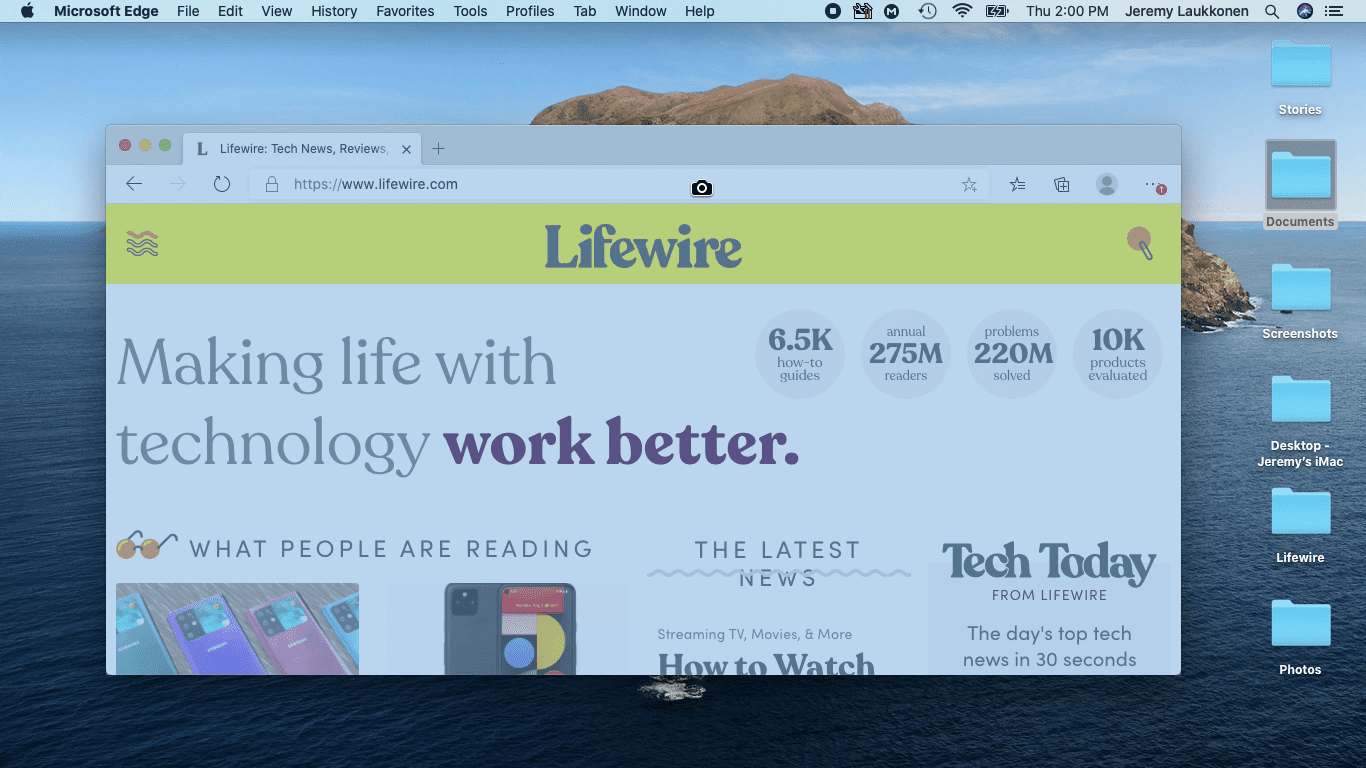
Når du flytter kameraikonet over forskjellige vinduer, blir vinduet mørkere for å visuelt vise deg hvilket vindu som vil bli fanget.
-
Macen din tar et skjermbilde av vinduet du klikket på, og en forhåndsvisning vises nederst til høyre på skjermen.
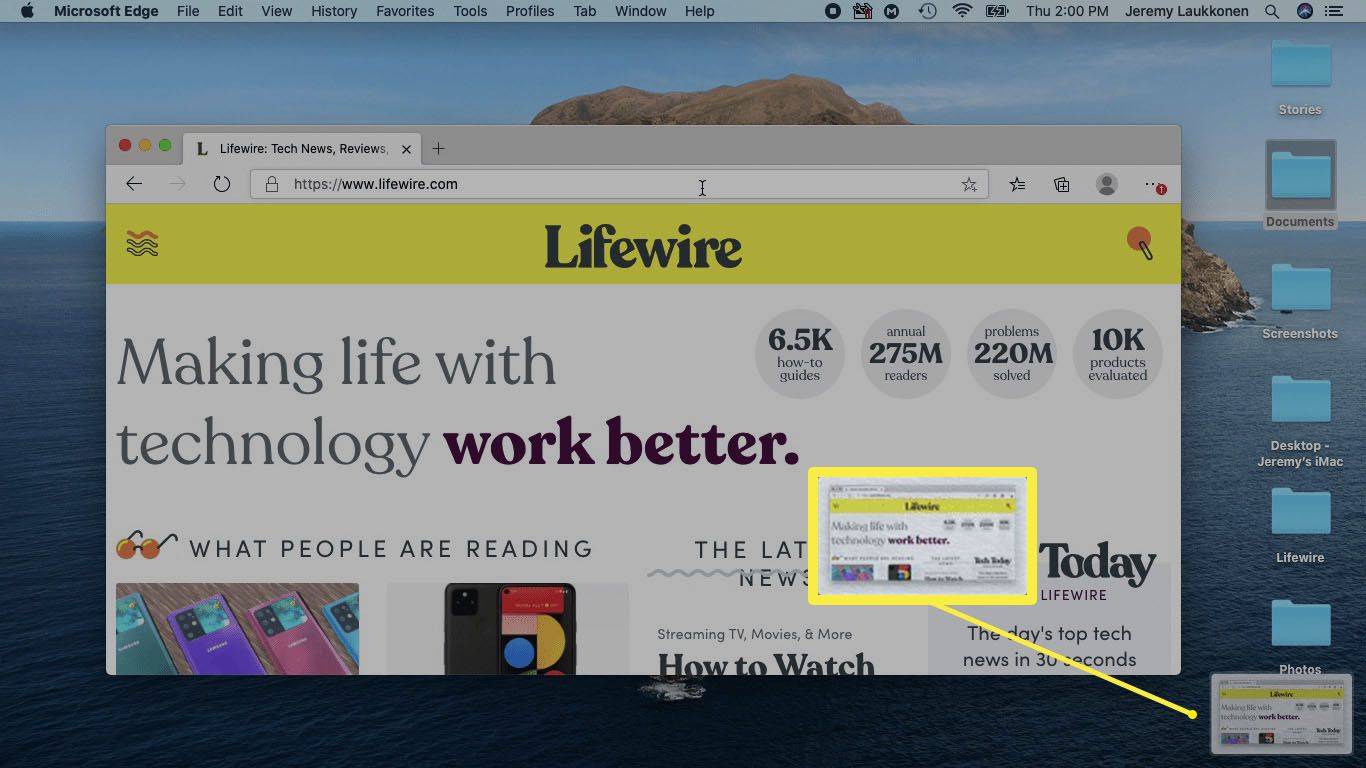
Slik bruker du skjermbildeappen på Mac
Mac-en din har også en skjermdump-app som gir mer avanserte alternativer hvis du har oppgradert operativsystemet til Mojave (10.14) eller nyere. Denne kompakte appen gir deg tilgang til de samme grunnleggende opptaksalternativene du kan oppnå med tastekombinasjoner, men den lar deg også forsinke skjermbildet og gir deg noen andre alternativer.
-
trykk og hold skifte + kommando + 5 for å åpne skjermbildeappen.
spill xbox ett spill på pc
-
For å ta et skjermbilde av hele skjermen, klikk på venstre skjermbildeikon som ser ut som en boks med en linje nederst, og klikk deretter hvor som helst på skjermen.
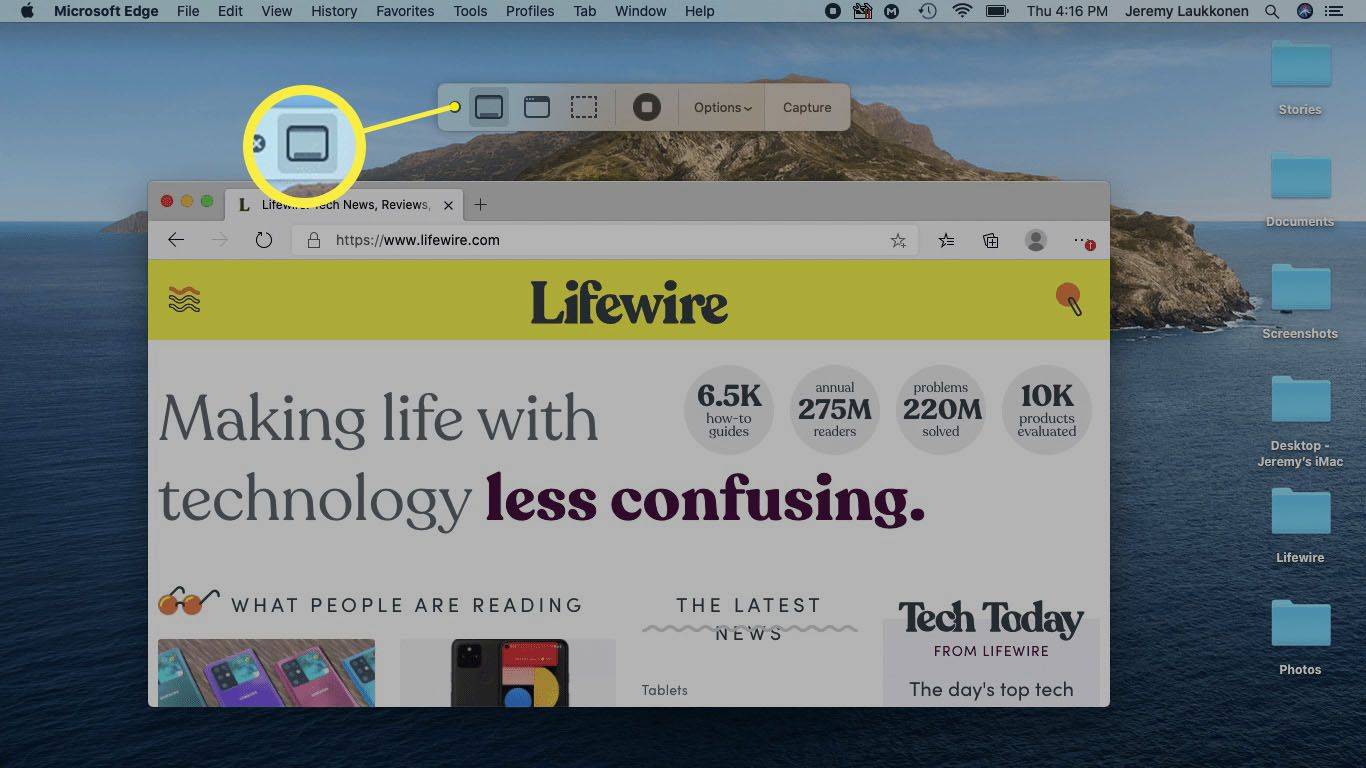
-
For å ta et skjermbilde av et vindu, klikk på midtre skjermbildeikon som ser ut som et vindu, klikk deretter på vinduet du vil fange.
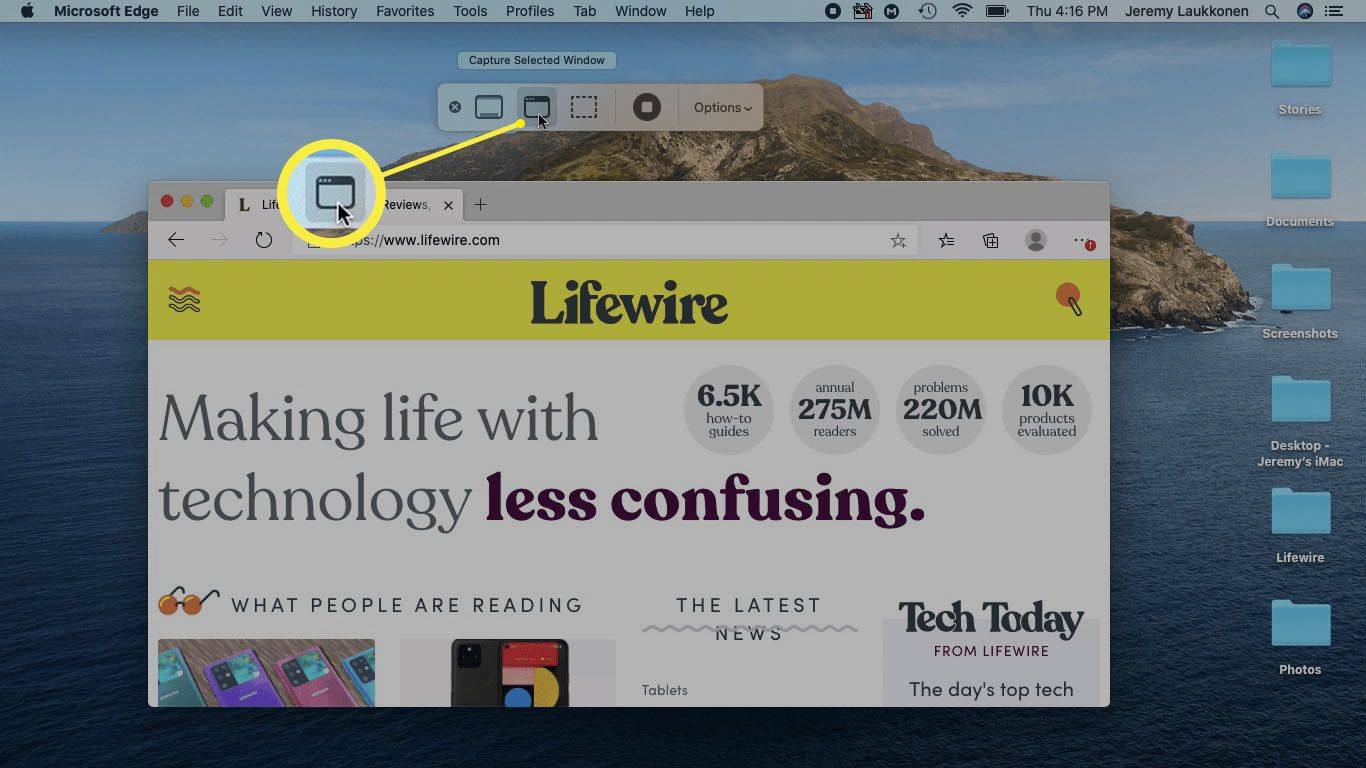
-
For å fange et spesifikt område av skjermen, klikk på høyre skjermbildeikon , klikk og dra det uthevede området, og klikk deretter fange for å ta et skjermbilde av det angitte området.
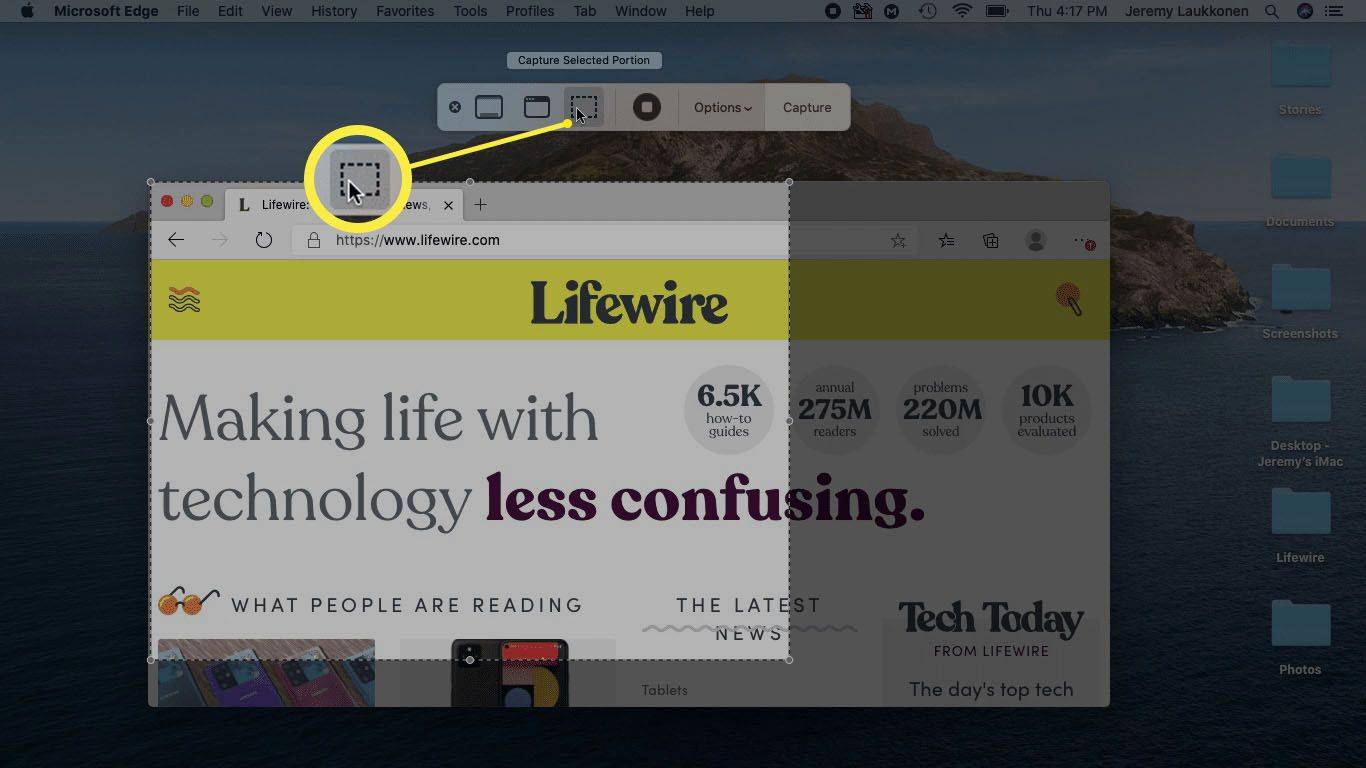
-
Du kan også klikke Alternativer for å få tilgang til en rekke innstillinger.
hva skjer når du ringer noen som blokkerte deg

-
I alternativmenyen kan du:
- Velg stedet der skjermbildene dine skal lagres.
- Still inn en forsinkelsestidtaker for skjermbildene dine.
- Velg en mikrofon for videoopptak.
- Angi avanserte alternativer.
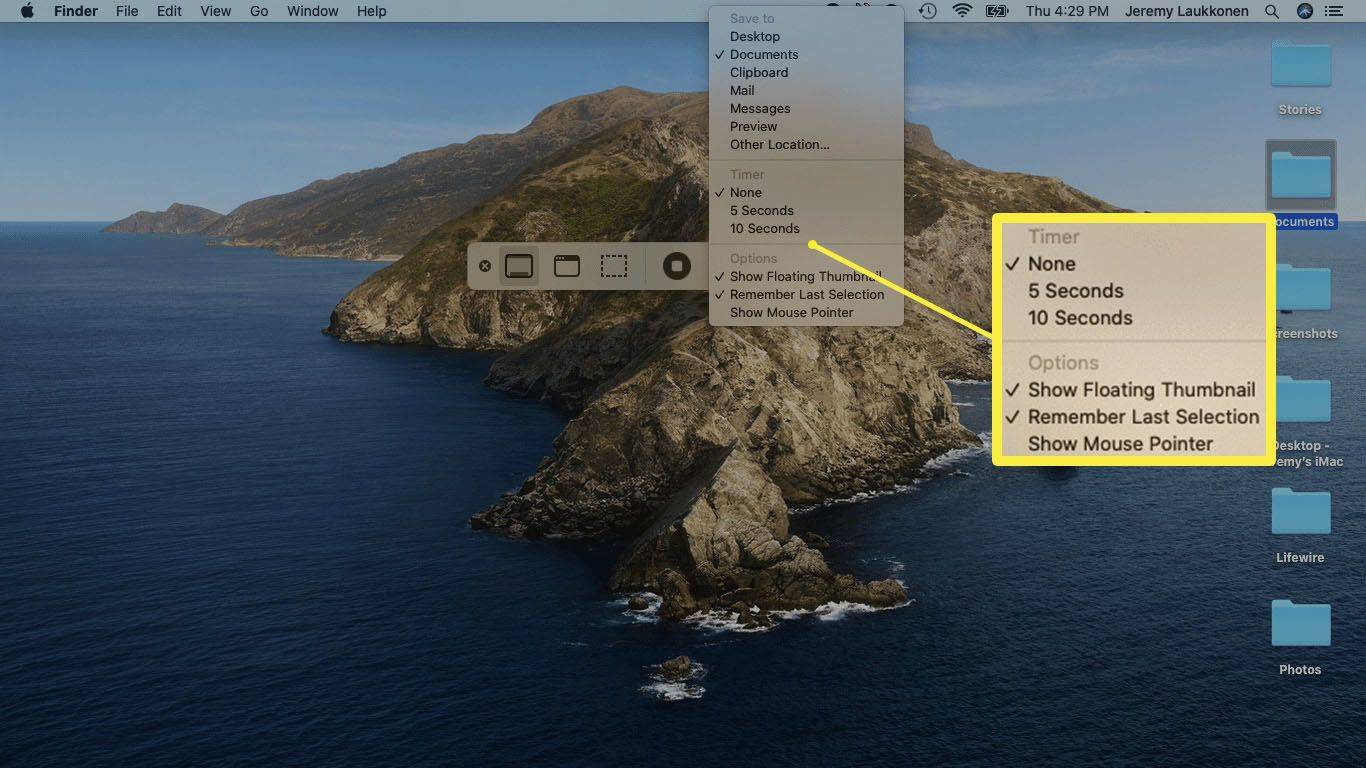
Hvor lagres skjermbilder på Mac?
Som standard lagres skjermbildene dine direkte på skrivebordet ditt. Hvis du ikke ser dem der, har du eller noen andre endret plasseringen der skjermbilder lagres på et tidspunkt i fortiden.
Hvis du ikke finner skjermbildene dine, prøv dette:
-
trykk skifte + kommando + 5 for å åpne skjermbildeappen, og klikk deretter Alternativer .

-
I Lagre til seksjonen, legg merke til alternativet som har et merke ved siden av. Det er der du finner skjermbildene dine.
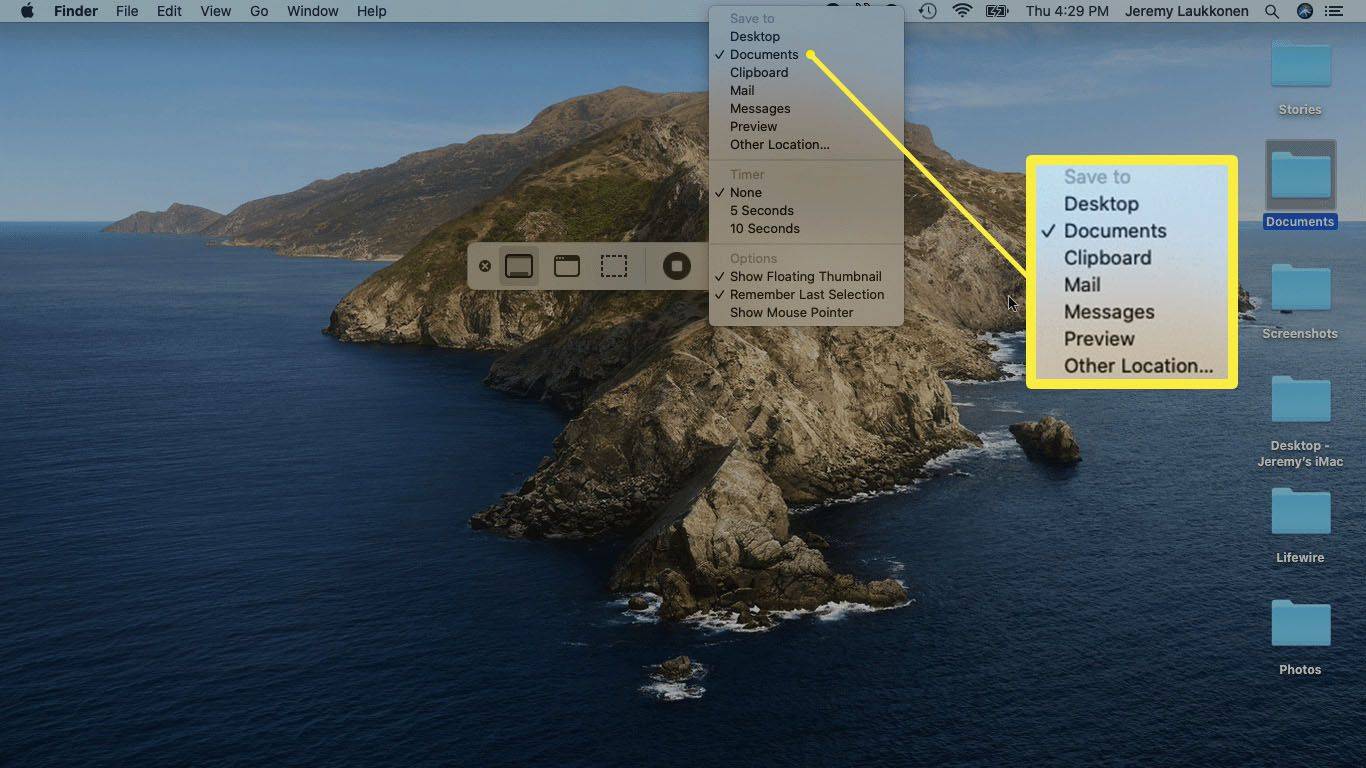
Bruk Spotlight til å søke etter 'skjermbilde' hvis du mistenker at du kan ha skjermbilder lagret på forskjellige steder. Dette søket vil vise alle skjermbilder som er lagret på datamaskinen din.
- Hvordan beskjærer jeg et skjermbilde på min Mac?
Etter at du har tatt et skjermbilde, velg forhåndsvisningen av miniatyrbildet og velg Avling ikon. Eller åpne bildefilen i Bilder-appen og velg Redigere > Avling .
- Hvordan limer jeg inn et skjermbilde på min Mac?
Hold nede Kontrollnøkkel mens du tar et skjermbilde for å kopiere det, velg deretter hvor du vil lime det inn og trykk Kommando + I .
- Hvilket format er skjermbildet lagret som?
macOS-skjermbilder lagres som PNG-filer. Hvis du vil konvertere filen til JPG, dobbeltklikker du på skjermbildefilen. Den åpnes i forhåndsvisningsappen. I Fil-menyen > Eksport > velge JPEG i Format-rullegardinmenyen. Klikk deretter Lagre .